如何在 Google Chrome 中启用和禁用 GPU 加速?
Google chrome 配备了许多优质功能,有助于维持您的 PC 健康并更有效地执行任务。由于 Chrome 使用了大量的 CPU,它具有硬件加速功能,可以将进程转移到 GPU 等其他硬件组件来加速工作。硬件加速在最初的日子里并不常见,因为处理器负责处理所有此类工作。由于Web 应用程序的最新趋势和更新,需求图可能已经上升。在本文中,我们将讨论 Chrome 中的 GPU 加速。

什么是硬件加速?我需要它吗?
硬件加速是指将任务从一个硬件组件转移到另一个硬件组件,以确保流畅和快速的处理。具体来说,硬件加速使用 GPU 来释放 CPU 上的一些负载以加速进程。使用 GPU 是游戏、最新的网络应用程序和网站中使用的密集图形。将一些任务传递给 GPU 可以让 CPU 有机会更有效地执行其余任务。
现在回答是否需要打开硬件加速的问题取决于您的 PC 性能。在 Chrome 中打开硬件加速后,许多用户报告电池过早耗尽、标签卡死以及浏览器中的随机崩溃。但是,它有助于系统更有效地运行 Chrome。您可以在遇到上述问题时将其关闭,因为它默认处于启用状态。
如何在 Google Chrome 中打开/关闭硬件加速?
如上所述,谷歌浏览器默认启用硬件加速。但是,您仍然可以检查它。在 Chrome 中打开/关闭硬件加速有两种简单的方法。让我们来看看:
使用 Chrome 设置启用或禁用硬件加速
使用 chrome 浏览器右上角的三点菜单按钮打开 Chrome 菜单。
向下滚动并从列表中选择高级选项。
移动到系统部分并检查切换按钮以启用或禁用 Chrome 中的硬件加速。
使用注册表在 Chrome 中打开硬件加速(Windows)
执行相同操作的另一个选项是使用注册表编辑器。
按 Windows+R 按钮打开运行对话框。
在框中键入“Regedit”,然后按 Enter 键打开注册表编辑器。
现在逐步导航到 HKEY_LOCAL_MACHINE \ SOFTWARE \ Policies \ Google \ Chrome \
右键单击 chrome 按钮以创建一个新的 DWORD 32 位值。
将值重命名为 HardwareAccelerationModeEnabled 并将值设置为 0 以禁用和 1 以启用 Chrome 上的硬件加速。
只需重新启动电脑即可应用设置。
通常,Google Chrome 始终启用硬件加速;但是,如果你想偶尔转一下,我建议你每次使用3d图形、高端游戏在线、动感游戏和视频时都转一下。这将导致高FPS。
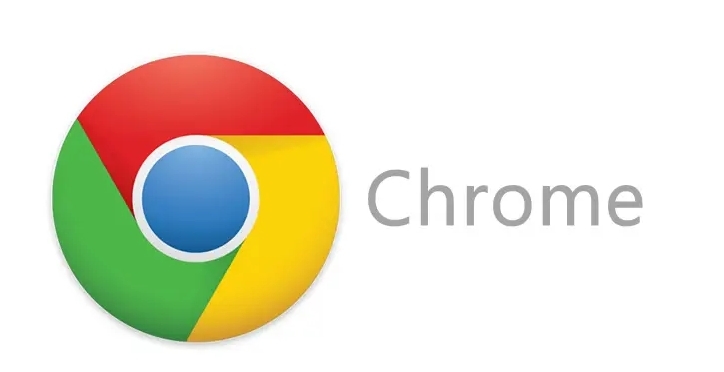
谷歌浏览器最新版下载与使用指南
谷歌浏览器最新版可通过本指南下载使用。用户可以体验最新功能和优化,保持浏览器功能和安全性最新状态。

Chrome浏览器如何管理缓存的图像和视频
本文将为大家介绍的是Chrome浏览器如何管理缓存的图像和视频,其中包含了详细的管理缓存的图像和视频教程,一起看看吧。
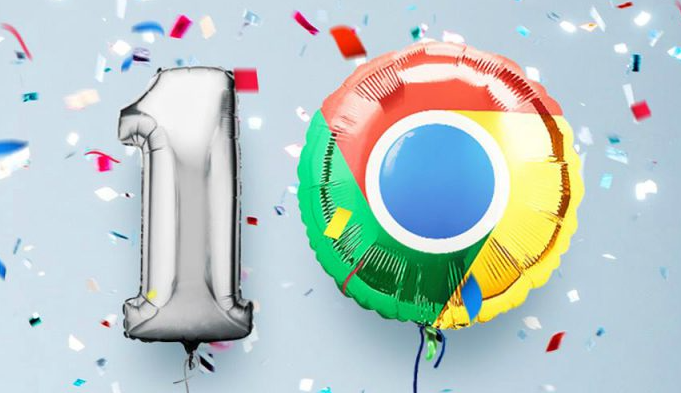
如何安装谷歌浏览器并保护浏览隐私
安装谷歌浏览器后,如何保护您的浏览隐私,确保安全浏览。

Chrome浏览器智能分屏窗口透明度调节技巧
Chrome浏览器的智能分屏窗口透明度调节功能,让用户在多任务操作时更加高效,提供清晰的窗口管理和任务切换体验。
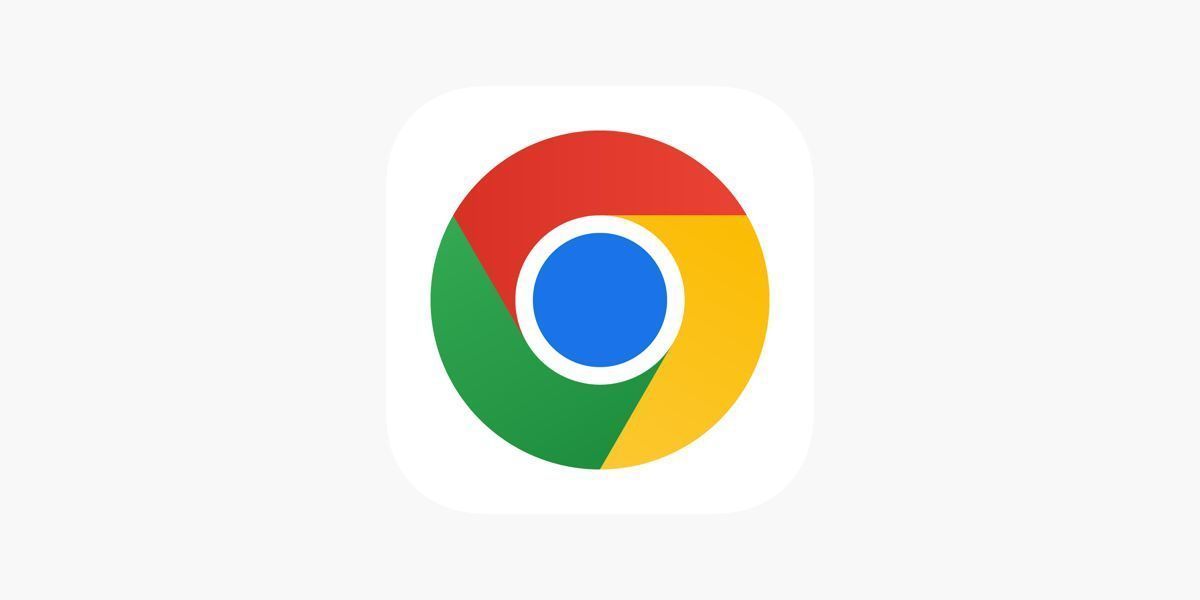
谷歌浏览器怎么安装插件
本文将详细介绍如何在谷歌浏览器中安装插件,通过几个简单的步骤,帮助您扩展浏览器功能,提高使用效率。
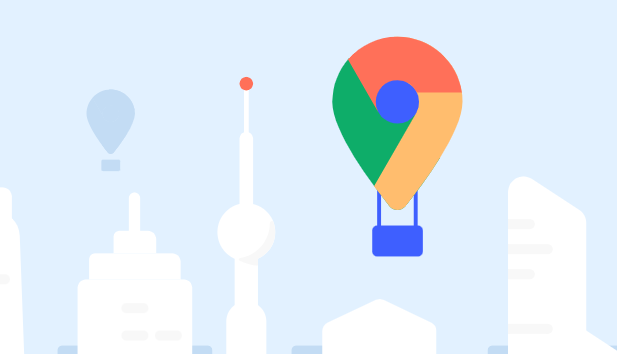
google浏览器下载时提示程序停止响应如何解决
下载google浏览器时提示程序停止响应,可能由软件冲突或资源占用引起。本文提供解决方案。

谷歌浏览器怎么开启全局模式
谷歌浏览器怎么开启全局模式?接下来就让小编给大家带来启用谷歌浏览器的全局模式详细步骤,有需要的朋友赶紧来看看了解一下吧。

如何升级或降级谷歌浏览器
目前有四种不同的版本或频道,如果你使用谷歌的术语,谷歌 Chrome 浏览器,如果你将开源浏览器 Chromium 添加到列表中,则有五种。

谷歌浏览器如何查看网站的隐私报告
如果你也想了解在哪里查看谷歌浏览器隐私报告,可以和小编一起看看下面的位置教程图文一览,希望能对大家有所帮助。

谷歌浏览器下载失败怎么办
你有没有在安装谷歌浏览器的时候遇到各种问题呢,你知道谷歌浏览器下载失败是怎么回事呢?来了解谷歌浏览器下载失败的解决方法,大家可以学习一下。

如何使用Chrome加强Windows的游戏性能
本篇文章就给大家带来利用谷歌浏览器加强Windows游戏性能的技巧,感兴趣的朋友快来看看吧。

谷歌浏览器下载的内容在哪里找?
谷歌浏览器 Google Chrome完全免费,跨平台支持 Windows、Mac 和 Linux 桌面系统,同时也有 iOS、Android 的手机版 平板版,你几乎可以在任何智能设备上使用到它。

谷歌浏览器高亮分享网页内容方法介绍
Chrome浏览器90版本新增了一个新功能,用户可以直接复制网页的特定位置内容链接给他人,这样对方打开网址后就会直接跳转到网页的指定位置。那么该如何开启使用这个功能呢?相信还有许多小伙伴不太清楚,下面就跟小编一起来看看具体的操作步骤吧!

谷歌浏览器打不开设置等其他页面怎么解决?
有的朋友和我说自己的谷歌浏览器打不开任何页面该如何是好,小编这就事无巨细的教你!

如何加速 Chrome?-让chrome恢复速度
Chrome 对你来说变慢了吗?这可能是由于硬件或软件限制。虽然我们无法为您提供性能更好的规格,但我们可以提供一些提示和技巧,通过软件改进来加速 Android 版 Chrome。

谷歌浏览器登录后没有响应_谷歌浏览器没有响应解决方案
你有没有在使用谷歌浏览器的时候遇到各种问题呢,你知道谷歌浏览器登录后没有响应是怎么回事呢?来了解谷歌浏览器登录后没有响应的解决方法,大家可以学习一下。

如何在 Chrome 中对标签进行分组和组织?
Google Chrome 获得了一项称为标签组的新功能,允许用户以实用、有效且易于使用的方式组织选项卡组。

如何轻松修复“找不到服务器 IP 地址”谷歌浏览器错误?
谷歌浏览器是否在加载网页时遇到问题?阅读本文中的解决方案以修复它并重新上线。





